Editor de acervo en línea
El botónEditar acervo de la barra de herramientas del
PAC le permite agregar, editar o borrar códigos en el registro MARC. Debe tener un número de identificación de cliente y PIN válidos
y estar autorizado por el administrador de su biblioteca para poder hacer
cambios al campo de acervo para la sucursal correspondiente. Si
su biblioteca tiene habilitada esta función, verá el botón Editar acervo
en la barra de herramientas del PAC cuando esté en la pantalla etiquetada,
que se muestra abajo:
![]()
Haga clic en Editar acervo en la barra de herramientas del PAC para abrir el diálogo Editor de acervo.
Agregar acervo
Si no hay acervos actualmente en su ubicación de sucursal para
este artículo en particular, el Editor de acervo aparecerá con
la opción Agregar acervo como se muestra abajo:
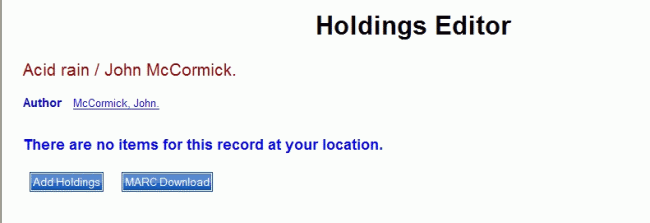
Haga clic en Agregar acervo para abrir el diálogo Datos de nuevos acervos, como se muestra abajo:
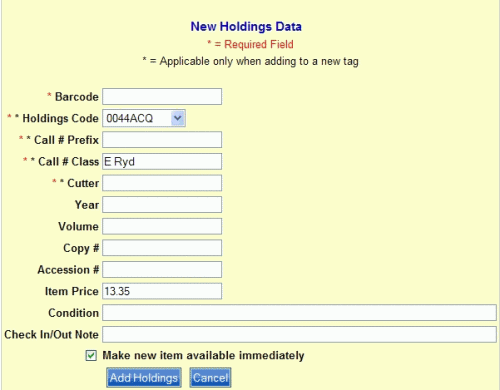
Escriba la información requerida (los campos con un *) y los datos para otros campos que correspondan en los cuadros de entrada. Haga clic en Agregar acervo para agregar la información al registro MARC. La información se actualizará inmediatamente en su PAC y estará a disposición de los clientes.
Editar acervo
Si está viendo un artículo que actualmente esté en su biblioteca, al hacer clic en Editar acervo aparece un diálogo para agregar, editar y borrar los acervos actuales. Vea el ejemplo que se muestra abajo:
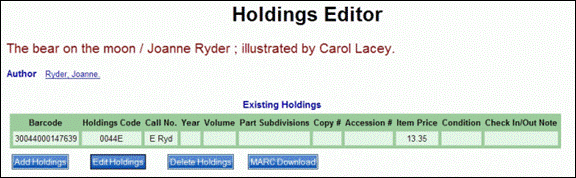
Al hacer clic en Agregar acervo aparecerá un diálogo semejante al ejemplo de Agregar acervo descrito arriba. Agregar acervo permite que se agreguen campos de acervo adicionales para su ubicación de sucursal.
Al hacer clic en Editar acervo aparecerá el diálogo
Acervos existentes con la información de acervos actuales, como
se muestra abajo:
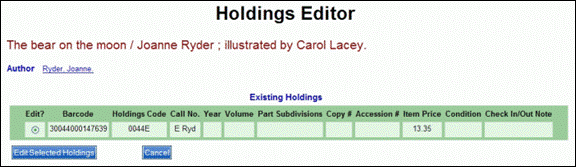
Haga clic en Editar acervos seleccionados.
Nota: Si existen varios acervos, seleccione el adecuado bajo
¿Editar? para el código de acervos que desea cambiar.
Aparece el diálogo Editar datos de acervo. Haga sus cambios
en los campos correspondientes y escriba cualquier información que se
requiera. Haga clic en Guardar ediciones . Aparece
el diálogo Acervos existentes con la información actualizada.
Al hacer clic en Borrar acervos aparecerá el siguiente diálogo:
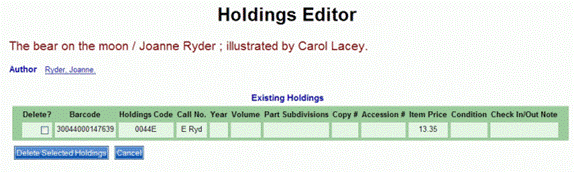
Haga clic en Borrar acervos seleccionados para borrar los acervos
del registro.
Nota: Si existen varios acervos, seleccione el adecuado bajo
¿Borrar? para el código de acervo que desea cambia.
Volverá al diálogo Editor de acervo.
Vea 526 Editor, Descarga de MARC o Exhibición de MARC para conocer otras opciones 'Sólo para bibliotecarios'.